Εξαφανίστε τα μετασχηματισμοί Layer Text του Photoshop με αυτό το τέχνασμα

Εκτός από τη χρήση για τη φωτογραφία ρετουσάρισμα, το σχεδιασμό, η συμμετρία και οι ακριβείς μετρήσεις είναι ζωτικής σημασίας για την επίτευξη τέλειας οπτικής ισορροπίας.
Εκτός από τη χρήση για τη φωτογραφία ρετούς,Το Photoshop είναι επίσης ένα αγαπημένο εργαλείο γραφικού σχεδιασμού. Και στο σχεδιασμό, η συμμετρία και οι ακριβείς μετρήσεις είναι ζωτικής σημασίας για την επίτευξη της τέλειας οπτικής ισορροπίας. Αν έχετε αισθανθεί ποτέ ότι αγωνίζεστε με ισορροπία όταν εργάζεστε με αυτόν τον τύπο, δεν είστε μόνοι. Εδώ είναι μια εξαπάτηση που θα σας βοηθήσει να περάσετε από αυτό μια για πάντα.
Το πρόβλημα
Έχετε προσπαθήσει ποτέ να μετατρέψετε ένα δωρεάν κείμενοστρώμα και παρατήρησε τα όριά του φαίνεται λίγο ασυνήθιστο; Ίσως εντελώς ανακριβείς; Εάν απαντήσατε ναι, είστε σωστοί! Εδώ ποια είναι τα όρια του μετασχηματισμού στρώματος του κειμένου που συνήθως μοιάζουν:
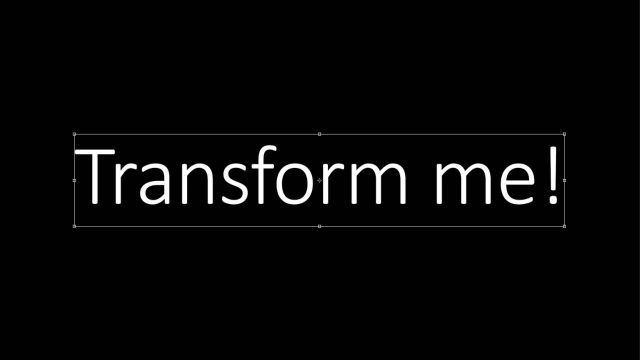
Αν κοιτάξετε πιο κοντά, θα δείτε ότι υπάρχει έναασυνήθιστο μέγεθος χώρου στο πάνω και στο κάτω μέρος της γραμμής στην εικόνα. Και ακόμη και κάποιες προς τα δεξιά. Αυτό κάνει μετασχηματισμούς και κεντράρισμα ανακριβείς. Έτσι λοιπόν, τι είναι τα όριά σας πρέπει και θα μοιάζει σαν να χρησιμοποιείτε το μικρό μας εξαπατήσει:
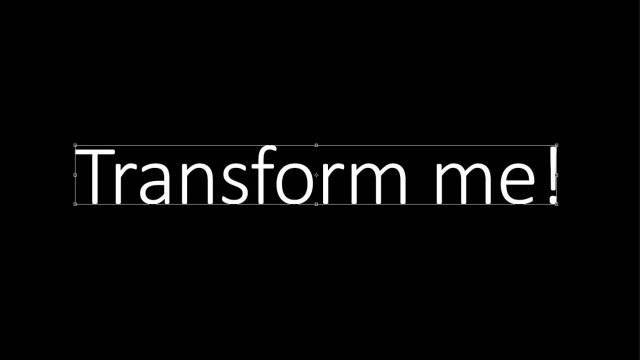
Πολύ καλύτερα, έτσι; Ακολουθεί μια σύγκριση μεταξύ των μέσων όρων μετασχηματισμού που προτάθηκαν από το Photoshop και των "εξαπατημένων" ορίων.
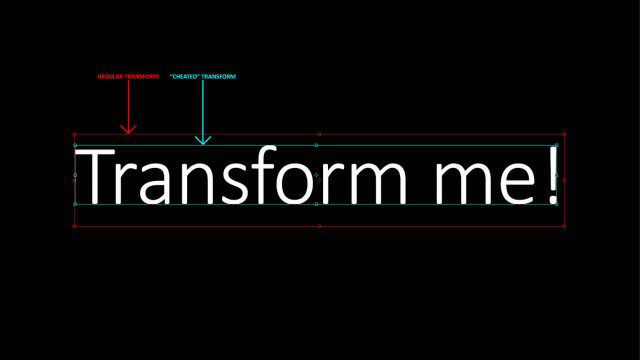
Ας θέσουμε λοιπόν αυτό το πρόβλημα σε προοπτική. Ακολουθεί ένα δείγμα εγγράφου του Photoshop. Ας πούμε ότι θέλω να βάλω το κείμενο ακριβώς στο κέντρο.
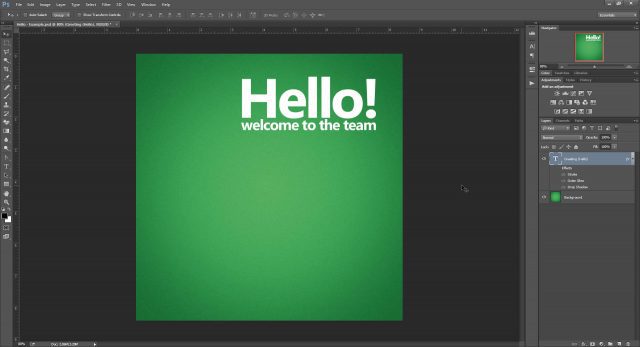
Θα ξεκινήσω χρησιμοποιώντας τους Χάρακες (Ctrl + R) για να προσθέσω κάποιους οδηγούς και να επισημάνω το ακριβές κέντρο του εγγράφου. (Σε περίπτωση που δεν ξέρετε πώς να το κάνετε αυτό, ίσως δείτε μερικά από τα μαθήματα του Photoshop;)
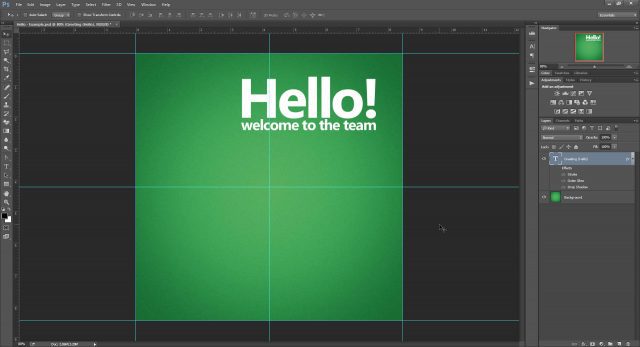
Τώρα ας δοκιμάσουμε ένα Free Transform στο στρώμα(Ctrl + T) και να δούμε αν μπορούμε να το κεντράσουμε. Όταν προσπαθούμε να κεντρίσουμε το κείμενο σύμφωνα με το τι μας δίνει το Photoshop ως κεντρικό σημείο, γνωρίζουμε ότι ο μετασχηματισμός είναι πολύ ακριβής. Υπάρχει ένα τεράστιο χάσμα στο κάτω μέρος του στρώματος κειμένου που ωθεί τα όρια πολύ μακριά. Μικρές (αλλά σημαντικές) ανακλινόμενες ανακρίβειες μπορούν επίσης να παρατηρηθούν στην επάνω και αριστερή πλευρά του μετασχηματισμού.
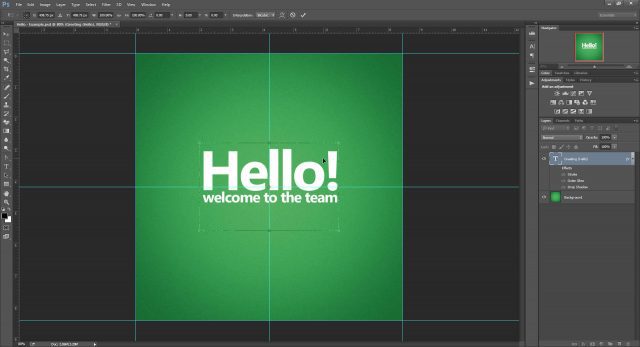
Γιατί συμβαίνει αυτό
Υψος
Για τη διδακτική γνώση εκεί έξω, εδώ είναι η παρατήρησή μου για το γιατί το Photoshop το κάνει αυτό με μετασχηματισμούς κειμένου. Εάν αυτό δεν είναι το φλιτζάνι τσάι σας, μη διστάσετε να το κάνετε μεταβείτε στην πρώτη λύση.
Στη τυπογραφία, η πλήρης σειρά αποτελείται από πολλαπλά τμήματα (που απεικονίζονται παρακάτω).
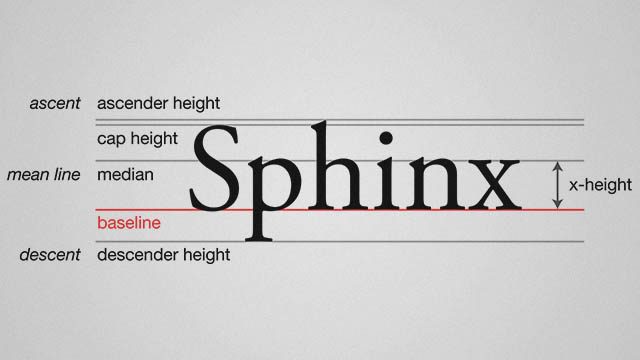
Η λέξη "Sphinx" είναι ένα τέλειο παράδειγμα για το πώς(h), έναν απογυμνωτή (p) και χαρακτήρες που ταιριάζουν στο ύψος x (n, x). Αλλά όχι όλες οι λέξεις και οι φράσεις χρησιμοποιούν ολόκληρο το ύψος της γραμμής. Για παράδειγμα, μια λέξη όπως "ζουμ" ή "δρομέας" θα χρησιμοποιεί μόνο το ύψος x της γραμμής.
Για να επεξηγήσω τη θεωρία μου, δημιούργησα ένα στρώμα κειμένουμε το "Σφίγγα", ξεπλυμένο προς τα αριστερά. Στη συνέχεια χρησιμοποίησα δωρεάν μετασχηματισμό και τοποθετούσα οδηγούς γύρω από τα όρια του κιβωτίου μετασχηματισμού. Παρόλο που το πλαίσιο οριοθέτησης δεν συμμορφώνεται πλήρως με το ύψος γραμμής της τρέχουσας γραμματοσειράς, αυτό θα μπορούσε να οφείλεται στο γεγονός ότι το Photoshop έχει προκαθορισμένο ύψος που δημιουργήθηκε για να λειτουργεί με πιο εξωφρενικές και ασυνήθιστες γραμματοσειρές.
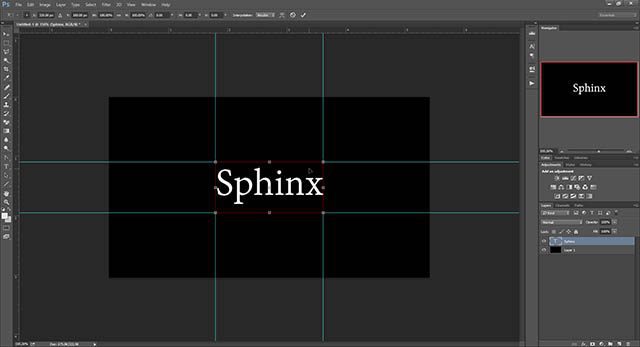
Έπειτα αντιγράφηκα το στρώμα και άλλαξα μόνο τα περιεχόμενα σε όλες τις λέξεις "runner" x-height. Μετά την αλλαγή του Free Transforming τα όρια ήταν τα ίδια.
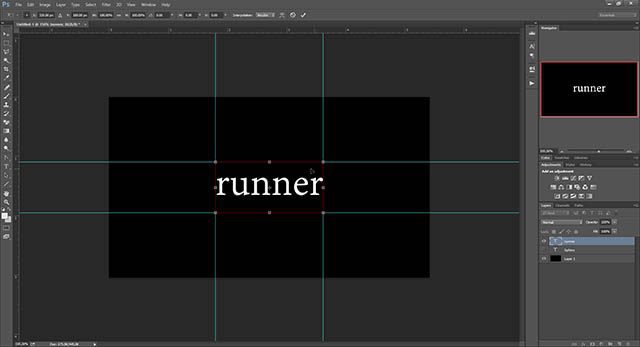
Αυτό που μας λέει είναι ότι ο τρόπος τυπικό κείμενοοι εργασίες μετατροπής στο Photoshop βασίζονται σε μια προκαθορισμένη γραμμή. Αυτό, μαζί με την προεπιλεγμένη ρύθμιση "Αυτόματη" για την καθοδήγηση (ύψος γραμμής) δίνει στο Photoshop όλο και περισσότερες δικαιολογίες για να έχει ξεχωριστό τρόπο δημιουργίας πλαισίων οριοθέτησης για στρώματα κειμένου.
Πλάτος
Εκτός από τις ανακρίβειες σε ύψος, την προηγούμενη μαςΤο παράδειγμα "Hello" έδειξε επίσης ορισμένα θέματα με πλάτος. Ποια είναι η συμφωνία; Εκτός από τη διατήρηση της ισορροπίας με τα κορυφαία, οι τυπογράφοι πρέπει επίσης να προσέχουν για την παρακολούθηση και την πυροδότηση. Ο πρώτος είναι ο συλλογικός χώρος μεταξύ όλων των χαρακτήρων, και ο τελευταίος είναι η απόσταση μεταξύ ενός συνόλου γραμμάτων.
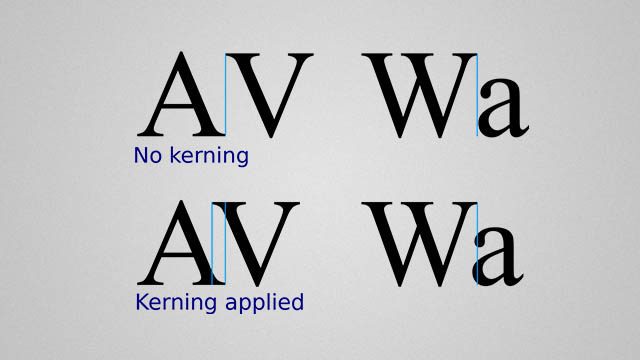
Λόγω της παρακολούθησης, το Photoshop πιθανώς προσθέτει μερικάεπιπλέον χώρο στο τέλος κάθε λέξης. Παρόλο που δεν είναι πολύ χρήσιμο για την ακρίβεια, αυτό μπορεί να είναι καλό εάν σχεδιάζετε να προσθέσετε περισσότερο κείμενο αργότερα και θέλετε να έχετε μια πιο τεχνική ματιά στο πόσο πλάτος το τρέχον μπλοκ κειμένου σας αναλαμβάνει.
Στο δείγμα screenshot παρακάτω, παρατηρήστε πώςΤα όρια μετασχηματισμού του Photoshop εισάγουν ένα μικρό χώρο μετά την πλήρη διακοπή, αλλά όχι πριν από το πρώτο γράμμα. Αυτό συμπίπτει πλήρως με τη θεωρία μου σχετικά με τις πλάγιες ανακρίβειες και, όπως και το ύψος, δίνει στο Photoshop έναν ακόμη λόγο να έχουμε ένα πιο διαφορετικό πλαίσιο μετασχηματισμού κειμένου.
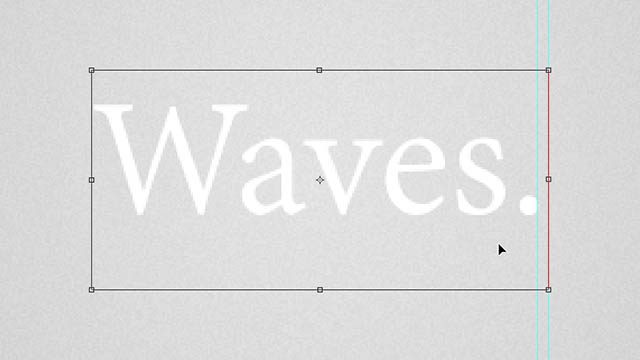
Αυτό σημαίνει ότι ο εναλλακτικός τρόπος του Photoshopτου μετασχηματισμού είναι καλύτερο από τον κανονικό τρόπο; Μπορεί. Είτε ονομάζετε αυτό το "σφάλμα" είτε "ένα χαρακτηριστικό", ένα πράγμα είναι σίγουρο - δεν είναι τυχαίο και έχει υπάρξει κάποια σκέψη που τέθηκε σε αυτό.
Cheat 01 - Μετασχηματισμός με κενό στρώμα
Η πρώτη μέθοδος για την επίτευξη ενός ακριβούς ελεύθερου μετασχηματισμού είναι η τροποποίηση του κειμένου σας μαζί με ένα κενό στρώμα.
Θα ξεκινήσω Alt + Click-το εικονίδιο του νέου στρώματος στο πλαίσιο των επιπέδων.
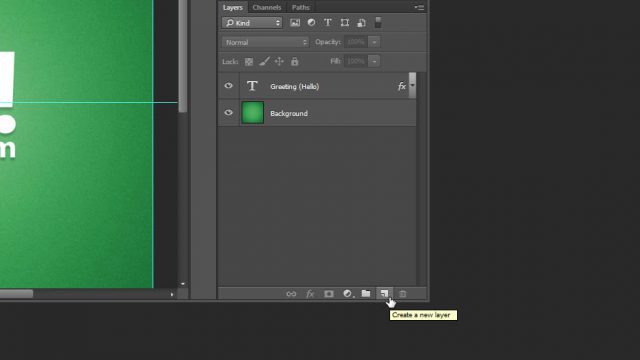
Αυτό θα φέρει στη συνέχεια το παράθυρο διαλόγου "New Layer" του Photoshop. Για να διατηρήσετε τα πράγματα τακτοποιημένα, ονομάστε το στρώμα σας κάτι σαν "[Transform Helper]". Προαιρετικά, προσθέστε ένα χρώμα για να το ξεχωρίσετε ακόμα περισσότερο.
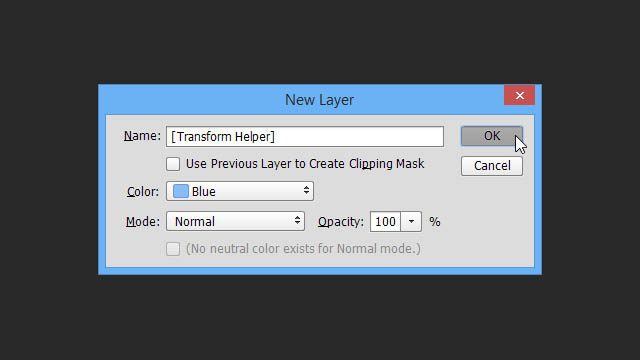
Βεβαιωθείτε ότι ο βοηθός σας μετασχηματισμού βρίσκεται είτε πάνω είτε κάτω από το στρώμα κειμένου που θα μεταμορφώσετε. Με επιλεγμένο ένα επίπεδο Shift + Κάντε κλικ το δεύτερο για να το προσθέσετε στην επιλογή.
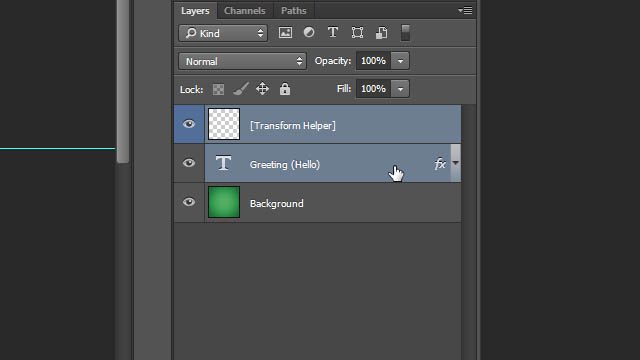
Στη συνέχεια, μετασχηματίστε ελεύθερα με Ctrl + T και θα παρατηρήσετε αμέσως τη διαφορά - τα σωστά όρια που σπρώχνουν δεξιά στα άκρα του κειμένου μας!
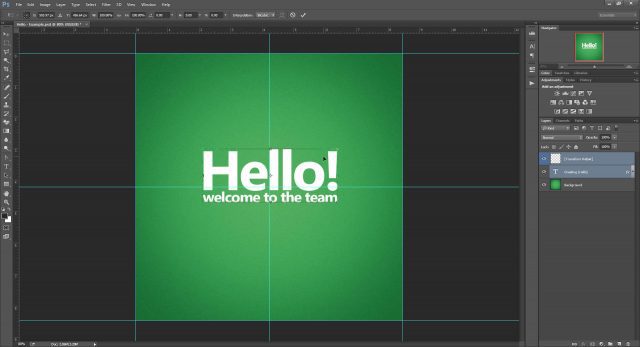
Μόλις συγκεντρώσετε το κείμενο, αυτή τη φορά θα είναι εστιασμένη στο 100% με βάση το φυσικό χώρο που αναλαμβάνει το κείμενο.
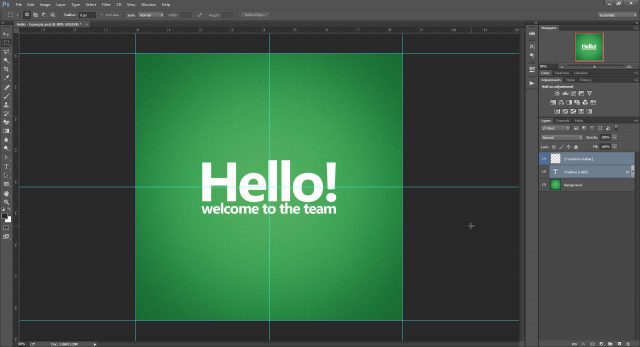
Ως μπόνους, ας δούμε αν αυτό το τέχνασμα θα λειτουργήσει εάν ενεργοποιήσουμε διάφορα αποτελέσματα στο στρώμα κειμένου μας, συμπεριλαμβανομένου του Outer Glow and Drop Shadow.
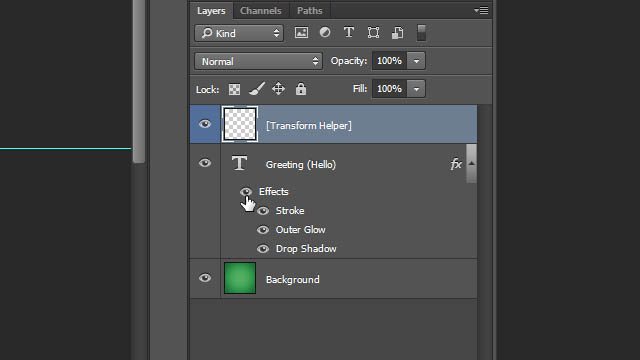
Όπως μπορείτε να δείτε, η λάμψη και η σκιά πέφτουν ελεύθεραακριβώς έξω από το κιβώτιο οριοθέτησης για το μετασχηματισμό και δεν έχουν κανένα αποτέλεσμα σε αυτό. Επομένως, μπορείτε να χρησιμοποιήσετε τις επιλογές Blending, ασφαλείς, έχοντας επίγνωση ότι ο αξιόπιστος βοηθός σας μετασχηματισμού θα εξακολουθήσει να λειτουργεί.
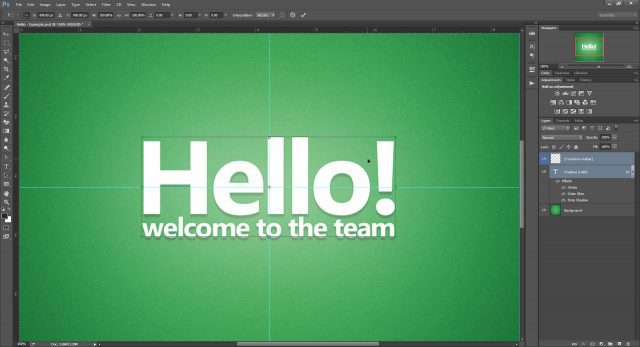
Αλλά αυτό δεν είναι όλα! Επικεφαλής επάνω για να Cheat 05 για να μάθετε γιατί.
Cheat 02 - Μετασχηματισμός με ομαδοποίηση
Αν δεν θέλετε να δημιουργείτε ένα στρώμα κάθε φορά, αυτή η δεύτερη μέθοδος μπορεί να είναι για σας.
Απλώς σύρετε το στρώμα κειμένου στο εικονίδιο "Νέα ομάδα" (το οποίο συχνά καλώ "Νέος φάκελος").
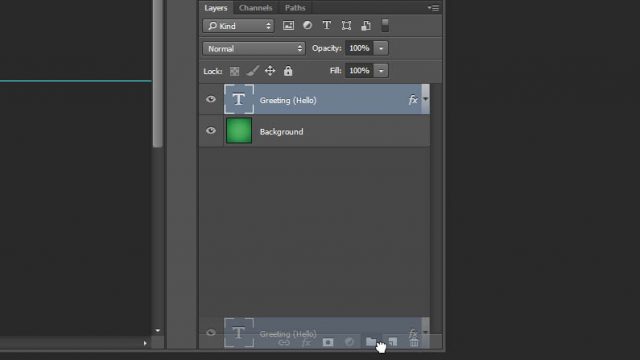
Στη συνέχεια βεβαιωθείτε ότι έχετε επιλέξει την ομάδα σας πριν μεταμορφώσετε.
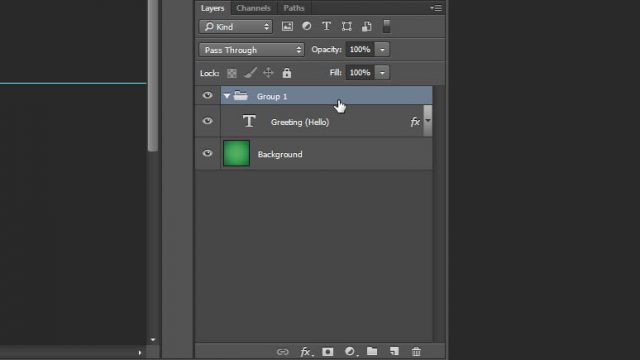
Θα έχετε τα ίδια ακριβή όρια, έτοιμοι να τραβήξετε το κείμενό σας ακριβώς στο κέντρο.
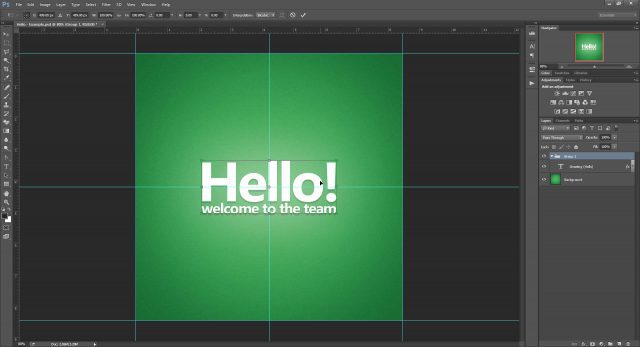
Και αυτό είναι ακόμη όχι όλα! Πηδάω σε Cheat 05 για να μάθετε γιατί.
Cheat 03 - Μετασχηματισμός με rasterizing
Αυτή είναι μια μέθοδος που δεν θα το συνιστούσαμετατρέπει το στρώμα κειμένου σας σε κανονικό κανόνα. Αυτό σημαίνει ότι χάνετε την ικανότητα κλιμάκωσης και μετατροπής χωρίς απώλεια ποιότητας. Ακόμη χειρότερα - δεν θα μπορείτε να αλλάξετε το περιεχόμενο του κειμένου σας μετά από αυτό. Με αυτό είπε, αν το μόνο που ψάχνετε είναι μια γρήγορη λύση - αυτή η λύση εξακολουθεί να λειτουργεί καλά.
Κάντε δεξί κλικ στρώμα κειμένου και επιλέξτε Τύπος ραστερίσματος.
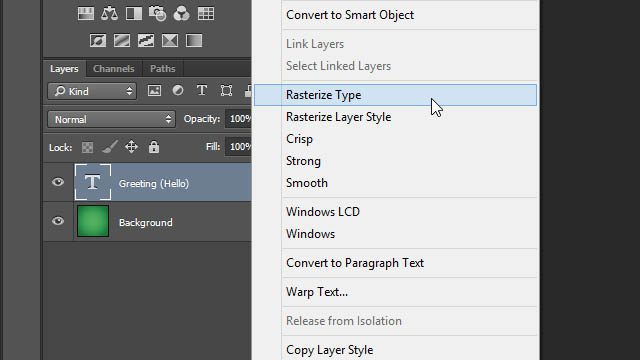
Και πάλι - ένα τέλειο κιβώτιο οριοθέτησης που δεν λαμβάνει υπόψη πρόσθετα επιπρόσθετα αποτελέσματα.
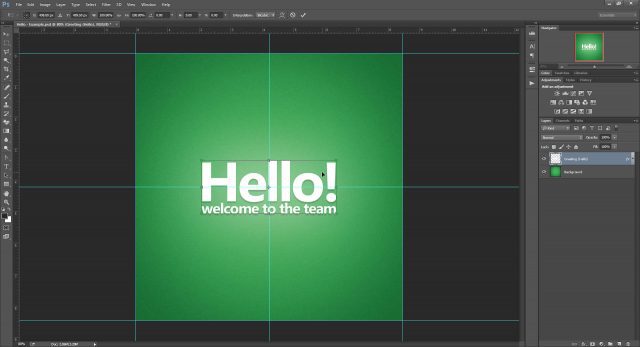
Cheat 04 - Μετασχηματισμός με μετατροπή σε έξυπνο αντικείμενο
Στα μάτια μου, το ακριβώς αντίθετο από το rasterizing μετατρέπεται σε ένα έξυπνο αντικείμενο. Κατά ειρωνικό τρόπο, αυτό λειτουργεί επίσης ως λύση στο πρόβλημα μεταμόρφωσης, αλλά εν μέρει.
Ξεκινήστε από Κάντε δεξί κλικ το επίπεδο κειμένου και την επιλογή Μετατροπή σε έξυπνο αντικείμενο.
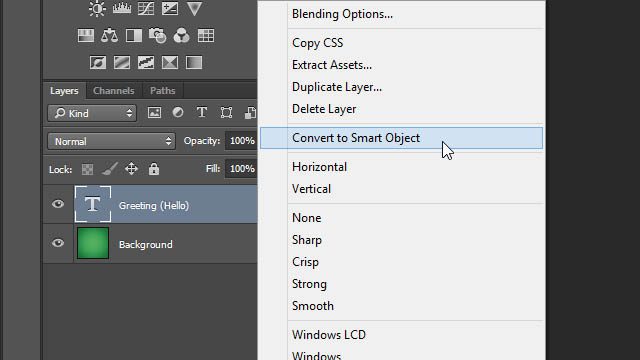
Τύπος Ctrl + T να μεταμορφώσετε και, uh-oh! Φαίνεται ότι το έξυπνο αντικείμενο προσπαθεί να πάρει τη μαζική εξωτερική μας λάμψη μέσα στα όρια μετασχηματισμού.
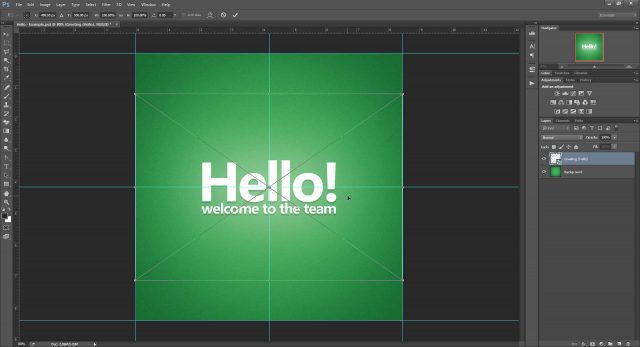
Ας το δοκιμάσουμε ξανά, αλλά μόνο αυτή τη φορά με μας τα αποτελέσματα είναι απενεργοποιημένα.
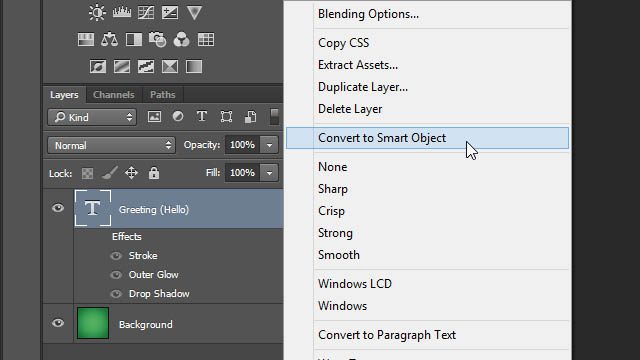
Ζήτω! Επιστροφή στο τέλειο κιβώτιο οριοθέτησης που γνωρίζουμε και αγαπάμε από τις προηγούμενες απατεώνες μας.

Αλλά μόλις νομίζετε ότι όλα είναι καλά, ας προσπαθήσουμε να ενεργοποιήσετε τα αποτελέσματα ξανά από το εσωτερικό του έξυπνου αντικειμένου.
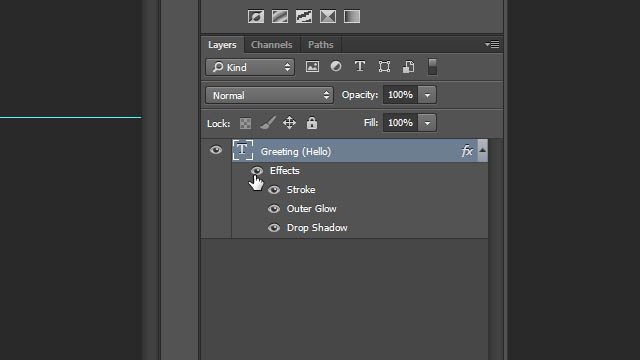
Beep-boop! Το Photoshop δεν φαίνεται να το αρέσει αυτό, ούτε και εμείς. Οποιεσδήποτε επιδράσεις εφαρμόζετε μέσα το έξυπνο αντικείμενο θα περιορίζεται από τα αρχικά του όρια. Ο μόνος τρόπος για να πετύχετε αυτό θα ήταν να επαναφέρετε τα αποτελέσματα στην αρχική έξυπνη στρώση αντικειμένων και όχι στο περιεχόμενό της.
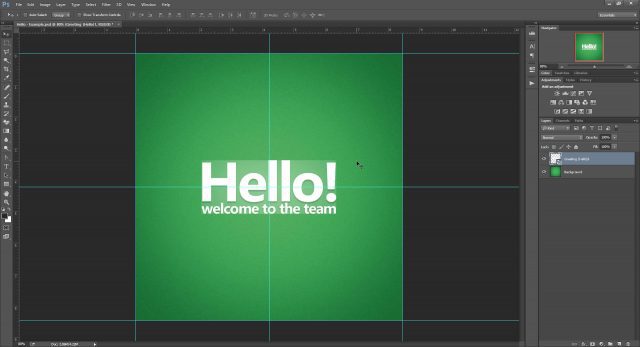
Για να ανακεφαλαιώσετε, η χρήση των έξυπνων αντικειμένων δεν είναι πιθανώς η καλύτερη επιλογή όταν προσπαθείτε να εξαπατήσετε τους μετασχηματισμούς κειμένου του Photoshop. Ανεξάρτητα, εξακολουθεί να αξίζει να κρατάτε αυτό το τέχνασμα στο πίσω μέρος του κεφαλιού σας.
Cheat 05 - Μπόνους!
Γκότσα! Φοβάμαι ότι αυτές είναι οι μόνο τέσσερις μέθοδοι που έχω διαπιστώσει ότι σας επιτρέπει να επαναφέρετε την ακρίβεια των μεταμορφώσεων σας.
Αλλά μην το αφήνετε να σας αποθαρρύνει. Έχω αποφασίσει να επιταχύνω τα πράγματα για σας δημιουργώντας Photoshop Ενέργειες για τις δύο αγαπημένες μου μεθόδους - Μετασχηματισμός Helper και Ομαδοποίηση!
Χρησιμοποιήστε τα παρακάτω κουμπιά για να κάνετε λήψη:
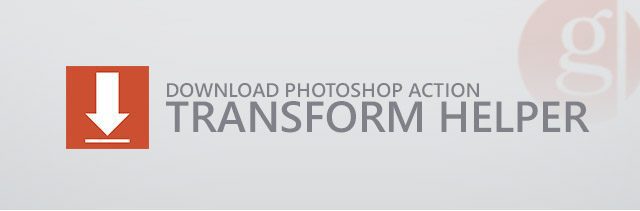
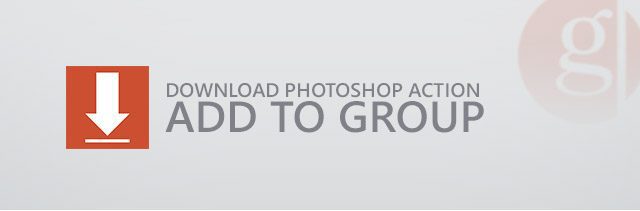










Αφήστε ένα σχόλιο